OnePlus on juba mõnda aega pakkunud navigeerimisžeste, kuid OnePlus 6T-ga muudab see asju veidi paremaks. Teil on võimalus valida OxygenOS-i liigutuste (mis on küll paremad) või Pie vaikimisi tehtud žestide vahel, mis on sarnased Pixeli või mis tahes Android One telefoniga.
Selles juhendis kasutatud tooted
- OnePlus: OnePlus 6T ($549)
Kuidas kasutada OnePlus 6T-s navigeerimisžeste
- Avatud Seaded rakenduste sahtlist või avaekraanilt.
- Puudutage ikooni Nupud ja žestid sakk.
- Puudutage Navigeerimisriba ja žestid.
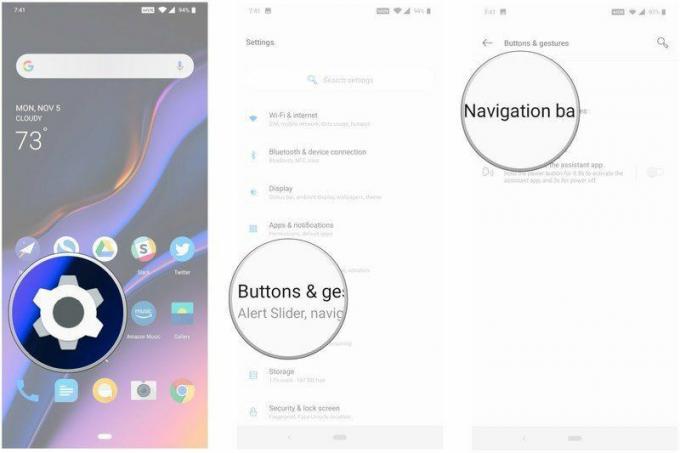
- Siin saate navigeerimisriba kohandada. The Tagasi, Kodu, Viimased Vaikimisi on Oreo fikseeritud navigeerimisriba, kus tagasinupp on vasakul, kodunupp keskel ja ülevaatemenüü paremal.
- The Tagasi kodus vaikeseadeks on Pie žestid, kus vajadusel kuvatakse tagasinupp.
- The Navigeerimisliigutused valik lülitab asjad üle OnePlusi enda juurutusele, kõrvaldades navigeerimisriba.
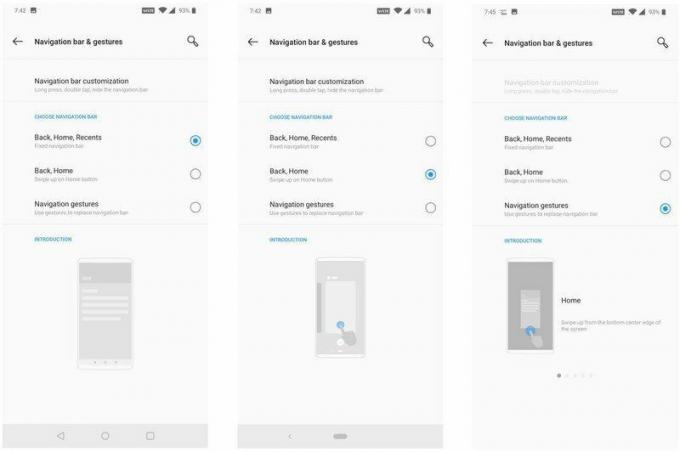
OnePlus 6T-ga on teil põhimõtteliselt vabadus valida, millist stiili liigutustega navigatsioonisüsteemi soovite kasutada. OxygenOS-i žeste on intuitiivsem kasutada ja saate rohkem ekraani, kuna navigeerimisriba on täielikult peidetud. See on aga drastiline muutus, kui kasutate Oreo või vanemat telefoni, ja žestiliidesega kohanemiseks kulub paar päeva.
Meie parimad varustuse valikud

OnePlus 6T
Liigutused, kui soovite vahetada, Oreo-stiilis navigeerimine, kui te seda ei soovi.
OnePlus oli üks esimesi Androidi tootjaid, kes pakkus žestipõhist navigeerimist ja 6T-ga on teil võimalus valida, milliseid žeste soovite kasutada. Samuti on võimalus naasta Oreo-stiilis fikseeritud navigeerimisribale, kui te pole veel valmis seda vahetama.
